| Word中也提供了这个功能,只是使用下拉列表菜单相对较少。如图所示,当单元格中需要选填输入一个关键词的时候,点击下拉按钮就会自动弹出相关词的名称可提供给你选择,这样咱们是不是提高了工作效率?且提高了输入准确度呢? 因此,今天咱们就来说说怎么快速在Word表格中制作下拉菜单的案例,让你在工作中快速并且准确的录入数据。简单粗暴并且非常有效!(1)定位到要制作下拉菜单的单元格,点击【开发工具】-【控件】组中的“下拉列表内容控件”按钮。 因此,今天咱们就来说说怎么快速在Word表格中制作下拉菜单的案例,让你在工作中快速并且准确的录入数据。简单粗暴并且非常有效!(1)定位到要制作下拉菜单的单元格,点击【开发工具】-【控件】组中的“下拉列表内容控件”按钮。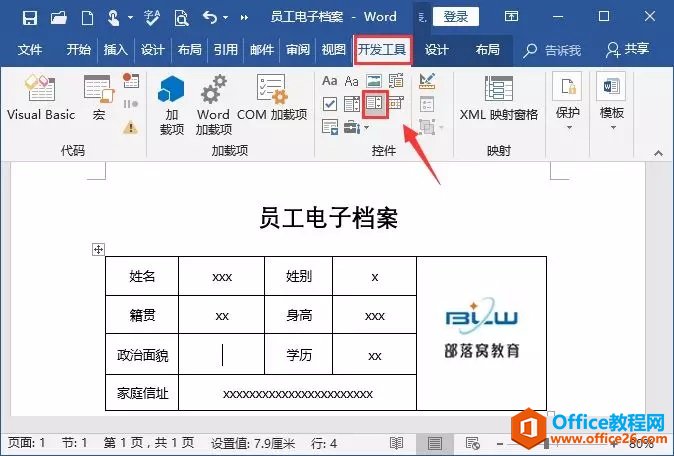 技巧提示:如果菜单栏中没有显示“开发工具”选项卡。可在【开始】-【选项】-【自定义功能区】中添加“开发工具”选项。 技巧提示:如果菜单栏中没有显示“开发工具”选项卡。可在【开始】-【选项】-【自定义功能区】中添加“开发工具”选项。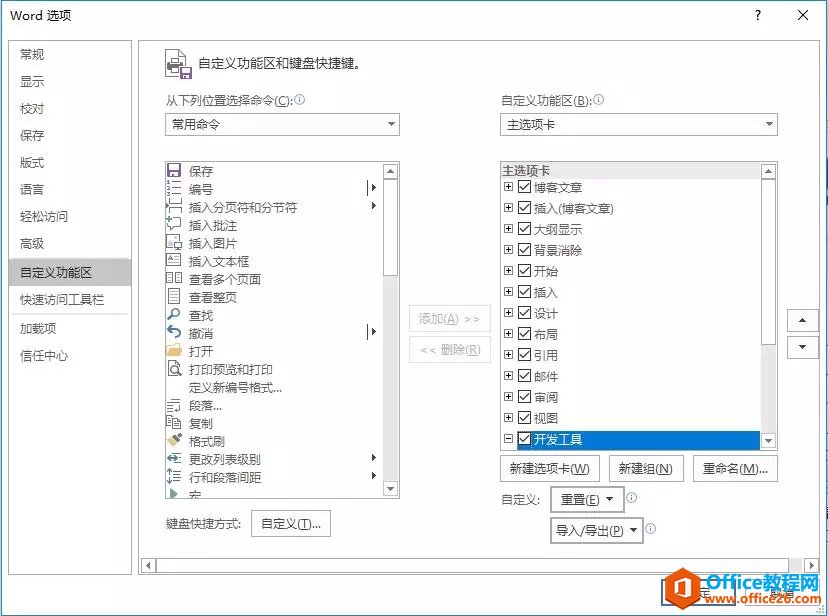 (2)此时,在单元格中将添加一个下拉列表控件,点击“控件属性”按钮。 (2)此时,在单元格中将添加一个下拉列表控件,点击“控件属性”按钮。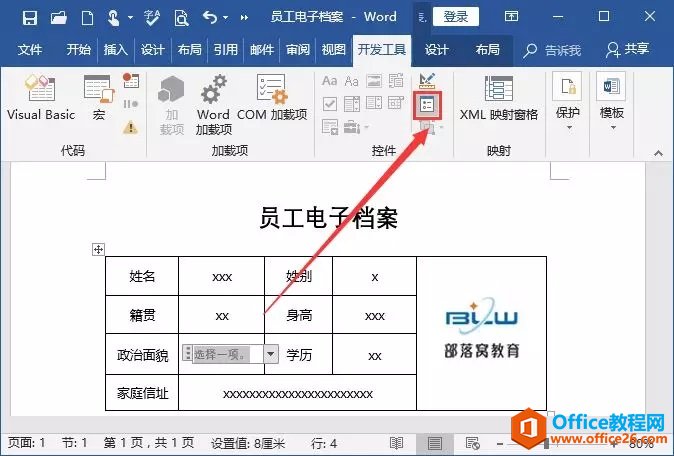 (3)打开“内容控件属性”对话框,点击“添加”按钮,在弹出窗口中,依次分别新增“党员”、“团员”和“普通群众”3个列表内容选项。 (3)打开“内容控件属性”对话框,点击“添加”按钮,在弹出窗口中,依次分别新增“党员”、“团员”和“普通群众”3个列表内容选项。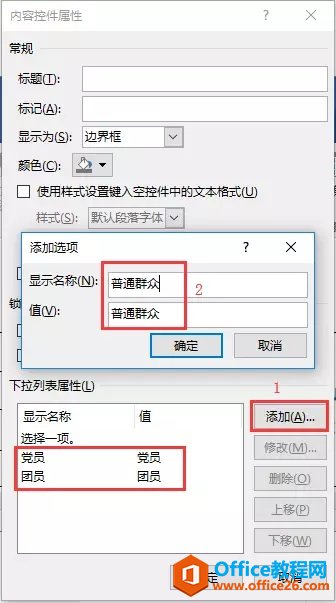 (4)点击“确定”按钮,此时下拉菜单就设置好啦! (4)点击“确定”按钮,此时下拉菜单就设置好啦!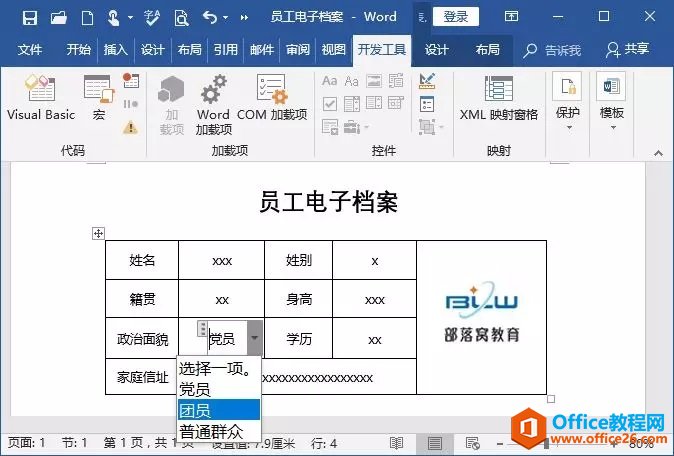 OK,就是这么简单,你学会了吗?Word中除了能设置下拉菜单,我们还可以设置日期控件、复选框内容控件等,其设置方法类似,童鞋们快动手试一试吧! OK,就是这么简单,你学会了吗?Word中除了能设置下拉菜单,我们还可以设置日期控件、复选框内容控件等,其设置方法类似,童鞋们快动手试一试吧!
word提供了供人们协同工作的简便方法,提高了人们的工作质量。
| 
